Sebenarnya cara screenshot di Mac ada banyak, aplikasi untuk screenshot juga sudah banyak sekali. Tapi yang satu ini cukup sedikit berbeda dari aplikasi screenshot lainnya, bernama Snappy. Perbedaan Snappy sebagai berikut.
Snappy, sederhana dan mudah

Dengan Snappy hasil screenshot akan selalu berada paling atas jendela aplikasi lainnya. Fitur ini cocok sekali bagi Anda yang ingin menjadikan hasil screenshot sebagai referensi ketika Anda melakukan pekerjaan lainnya. Saya sendiri menggunakan Snappy untuk menangkap tulisan brief dari klien tanpa harus bolak-balik perpindah aplikasi dari Photoshop ke Mail.app. Bahkan jendela screenshot Snappy tetap muncul di aplikasi Full Screen.
Sebelum ke fitur lainnya, saya akan membahas terlebih dahulu cara pakai Snappy. Snappy merupakan aplikasi kecil yang akan muncul di Status Bar, menghemat tempat Dock. Apabila Menu Bar Anda sudah penuh, sebaiknya gunakan Bartender untuk menyembunyikan beberapa aplikasi Menu Bar. Untuk mengambil screenshot, Anda bisa melakukannya melalui menu Snappy atau menekan ⇧ ⌘ 2. Shortcutnya memang agak berbeda, dan saya suka dengan pemilihannya, karena tidak konflik dengan Shotrcut aplikasi lainnya.
Berbagi screenshot dengan mudah
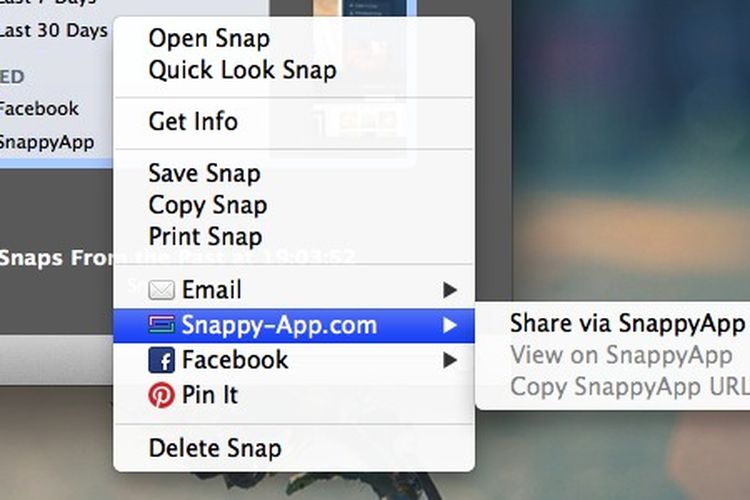
Snappy juga mempunyai fitur sosial. Hasil screenshot bisa Anda bagikan kepada teman-teman melalui jalur email, Facebook, web Snappy dan Pinterest. Fitur sharing langsung via Snappy akan mempercepat alur kerja, kita tidak perlu manual copy paste hasil screenshot ke aplikasi lain. Sayangnya pada saat artikel ini ditulis, saya tidak bisa login ke Facebook, Snappy mengeluhkan error Bad URL.
Salah satu fitur yang saya sangat sukai, adalah jendela sejarah hasil screenshot. Snappy mempunyai jendela yang menampilkan hasil tangkapan yang dikategorikan waktu, shared dan aplikasi yang ditangkap. Kategori berdasarkan aplikasi yang discreenshot akan sangat berguna para blogger atau para designer yang ingin mengumpulkan screenshot suatu aplikasi tertentu sebagai referensi. Untuk memunculkan jendela sejarah screenshot, pilih menua "Snap From the Pastâ€. Anda juga bisa mengedit nama screenshot yang telah diambil di jendela ini yang terlihat di gambar paling atas.
Yang masih kurang
Fitur sharing melalui Pinterest ternyata memakai jalan memutar, hasil screenshot di upload melalui layanan Snappy kemudian pin ke Pinterest memakai seperti sistem bookmarklet pinterest, hal tersebut mungkin dikarenakan keterbatasan dari API Pinterest sendiri. Saya juga tidak bisa login ke Facebook, seperti yang telah disebutkan di atas.Yang agak mengganggu, ketika menutup suatu screenshot di Space yang berbeda, saya dipaksa menuju ke Space dimana window Snappy berada. Agak menggangu karena saya harus bolak-balik kembali ke Space awal.
Apakah Berguna?
Snappy merupakan sebuah aplikasi kecil yang wajib di install bagi Anda yang sering melakukan screenshot. Aplikasi seperti Snappy cocok bagi Anda yang ingin melihat suatu referensi ketika sedang mengerjakan sesuatu, karena hasil screenshotnya yang selalu diatas semua window. Selain itu, fitur sejarahnya yang diurut berdasarkan aplikasi memudahkan proses penyortiran dan pencarian hasil screenshot.Saat ini Snappy masih dalam masa promo, harganya jadi gratis, nol, zero, nada!!. Silakan unduh secepatnya sebelum harganya kembali naik.
[review_web site=”http://snappy-app.com” appstore=”http://itunes.apple.com/us/app/snappyapp/id512617038?ls=1&mt=12″ price=”Free”][/review_web]
Akses juga MakeMac melalui MM Reader untuk iPhone
:blur(7):quality(50):quality(100)/photo/makemac/2017/11/iphone-x-makemac-1.jpg)
:blur(7):quality(50)/photo/makemac/2012/09/Snappy_window.jpg)














:blur(7):quality(50)/photo/2024/03/01/doorprize-majalah-bobo-edisi-ter-20240301024421.jpg)
:blur(7):quality(50)/photo/2024/02/27/majalah-bobo-edisi-terbatas-ke-3-20240227025718.jpg)
:blur(7):quality(50)/photo/2019/09/18/1914149125.jpg)
:blur(7):quality(50)/photo/makemac/2017/11/iphone-x-makemac-1.jpg)
:blur(7):quality(50)/photo/makemac/2017/11/iphone-x-makemac-1.jpg)